# 9-2、获取全局配置参数
1、点击顶部的用户名,然后找到“访问管理”点击进去。

* * *
2、进入新的页面点击“访问密钥~API密钥管理”,如果列表中没有密钥,点击“新建密钥”即可。
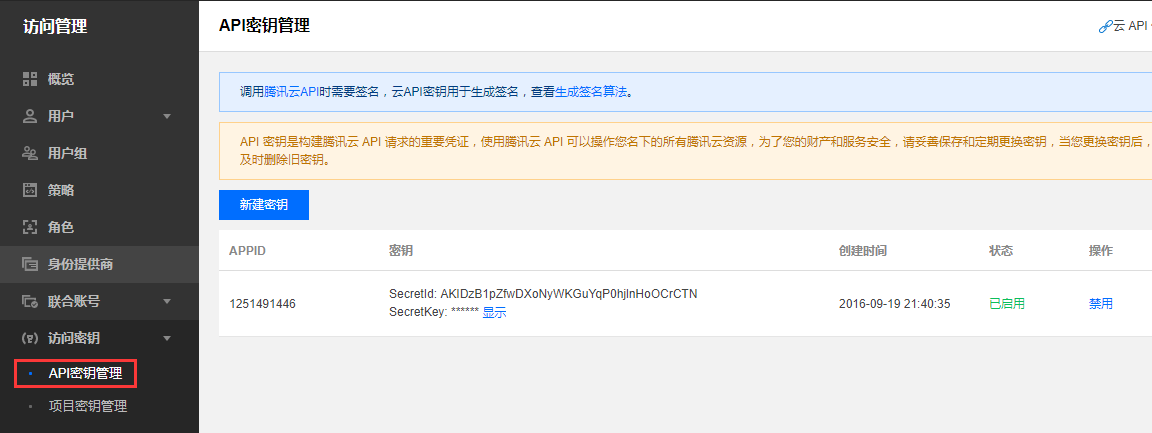
* * *
3、把上图的APPID、SecretId和SecretKey填写到微课堂后台“基本设置—>存储方式—>腾讯云点播”里。

* * *
4、点击“分发播放设置~域名管理~添加域名”,然后添加一个自己已经备案的域名(**这里不能使用您的网慧云平台站点的域名或者其他已经被使用过的域名**)。[这里我们添加域名vod.haoshu888.com](http://xn--vod-ot9di3ouocuzkrywlqyc98e3qe.haoshu888.com/)
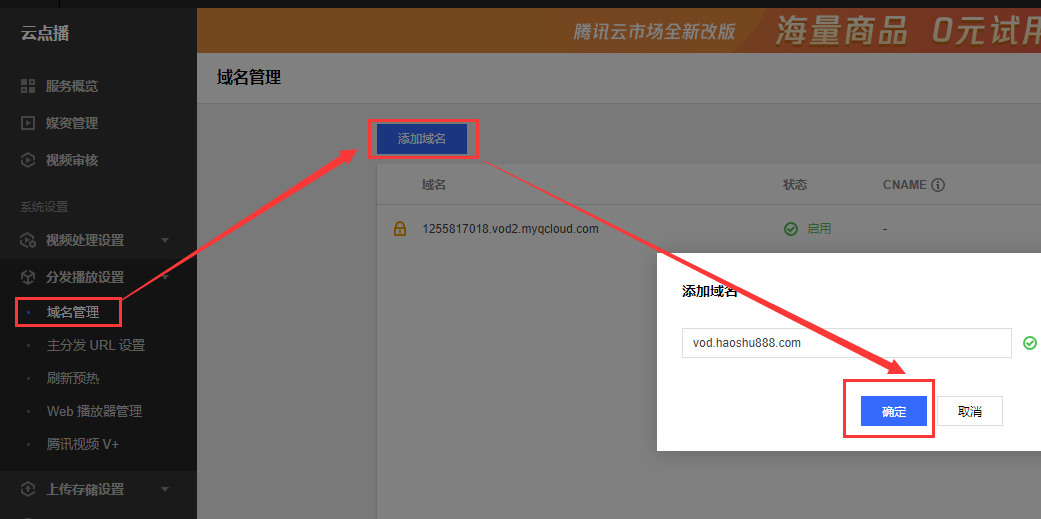
* * *
5、稍等一会后刷新页面,刚才添加的域名会自动生成一个CNAME值,这时候到你的域名服务商出做解析:我的域名是[vod.haoshu888.com](http://vod.haoshu888.com/)(你添加什么域名就做什么域名解析),解析值是[vod.haoshu888.com.cdn.dnsv1.com](http://vod.haoshu888.com.cdn.dnsv1.com/)(腾讯云点播自动分配),解析类型是:CNAME(固定)。
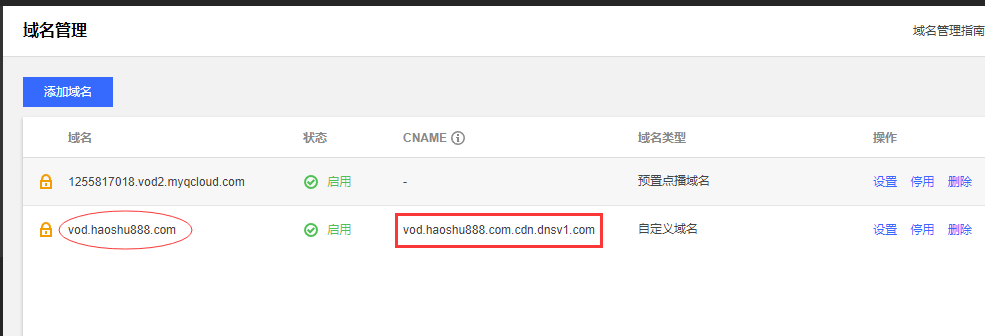
* 解析截图如下:
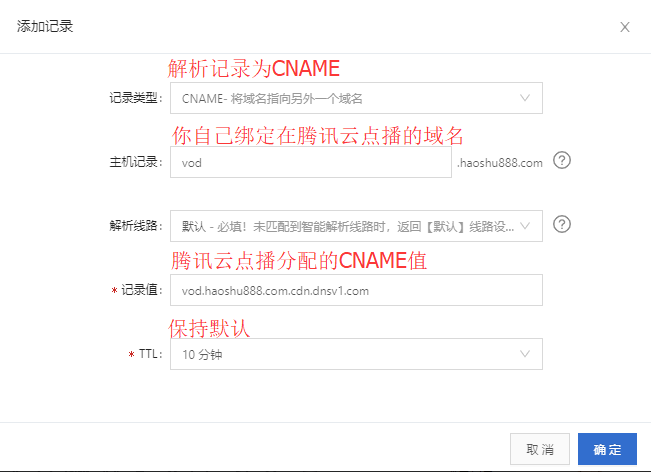
* * *
6、点击域名右侧的“设置”,进入设置页面。
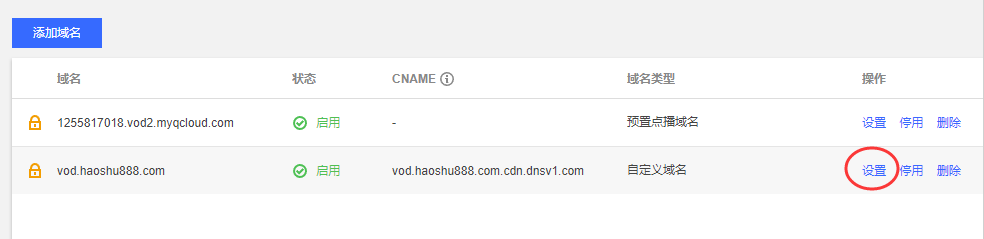
* * *
7、点击【Referer 防盗链】右侧的“编辑”,白名单里根据实际填写您的网慧云平台域名,例如填写:[vip.ceoswin.com](http://vip.ceoswin.com/),就表示只能在这个域名下播放视频,如需允许在多个域名下播放,多个域名之间换行即可。

* * *
8、点击【Key防盗链】右侧的“编辑”,然后启用Key防盗链并生成KEY,最后确定即可。

* * *
9、把上图的防盗链KEY值填写到微课堂后台“基本设置—>存储方式—>腾讯云点播”里。

* * *
10、 如果您的站点没有开启https,请直接跳到步骤12。如果您的站点开启了https,请点击【证书管理】右侧的“编辑”。证书申请方法详见《**附录三、阿里云申请https域名证书**》,下载证书后打开压缩包得到两个文件,分别用记事本打开,把“.pem”后缀的文件内容复制到【证书内容】,把“.key”后缀的文件内容复制到【私钥内容】,然后点击确定。
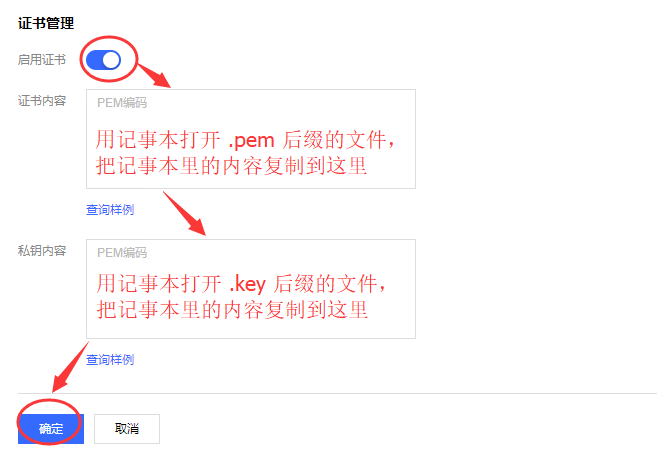
* * *
11、返回“域名管理”里,看到我们刚才添加的域名已经变成支持https。
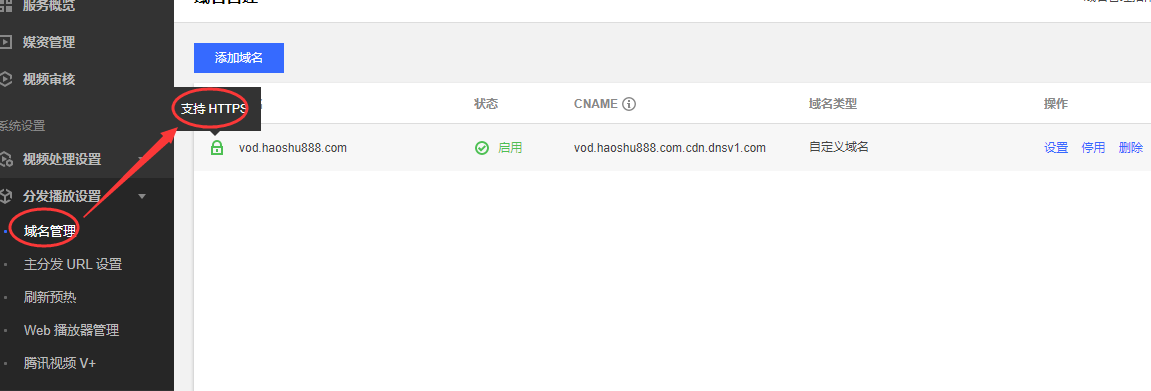
* * *
12、点击“分发播放设置—>主分发 URL 设置”,然后进行编辑。如果你的站点做了https,那么“主分发协议类型”这里请选择https。
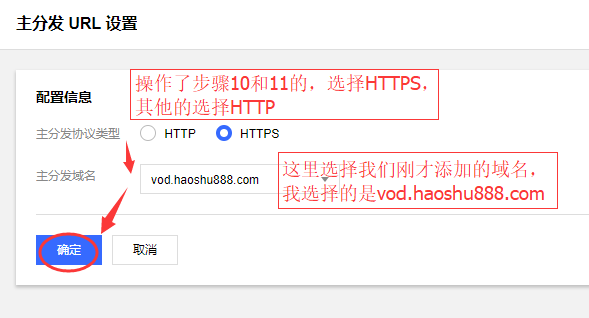
- 写在前面的话
- 网慧云课堂
- 一、使用条件
- 二、总体设置
- 2-1、菜单设置
- 2-2、支付功能
- 2-3、基本设置
- 2-3-1、全局设置
- 2-3-2、手机端显示
- 2-3-3、 模版消息
- 2-3-5、广告位管理
- 2-3-6、导航栏管理
- 2-3-7、存储方式
- 2-3-8、短信配置
- A、阿里云短信
- B、腾讯云短信
- 2-3-9、加群客服
- 2-4、分销设置
- 2-4-1、分销参数设置
- 2-4-2、分销海报
- 2-5、参数设置
- 三、课程设置
- 3-1、课程分类
- 3-2、讲师管理
- 3-2-1、添加/编辑讲师
- 3-2-2、购买讲师设置
- 3-3、推荐板块
- 3-3-1、添加板块
- 3-3-2、推荐课程到板块
- 3-4、课程管理
- 3-4-1、基本信息
- 3-4-2、价格信息
- 3-4-3、课程介绍
- 3-4-4、营销信息
- 3-4-5、分销分享
- 3-4-6、课程属性
- 3-4-7、课程海报
- 3-4-8、开课提醒
- 3-4-9、更换音视频域名
- 3-5、章节管理
- 四、课程订单和VIP服务
- 4-1、课程订单
- 4-2、VIP服务
- 4-2-1、VIP订单管理
- 4-2-2、VIP会员管理
- 4-2-3、VIP等级服务设置
- 4-2-4、VIP服务卡
- 4-2-5、创建会员服务
- 五、分销管理
- 5-1、分销商管理
- 5-2、佣金提现管理
- 5-3、分销佣金明细
- 5-4、分销佣金统计
- 5-5、分销商等级
- 六、七牛云对象储存
- 6-1、申请七牛云存储
- 6-2、配置存储空间
- 6-3、获取AccessKey/SecretKey.
- 6-4、命名课程视频文件
- 6-5、https化自定义域名
- 七、腾讯云对象储存
- 7-1、申请腾讯云存储
- 7-2、创建Bucket列表
- 7-3、获取APPID/secretID等参数
- 7-4、使用腾讯云CDN加速
- 八、阿里云点播
- 8-1、开通阿里云点播
- 8-2、点播全局设置
- 8-3、安全设置
- 8-4、 购买资源包
- 九、腾讯云点播
- 9-1、进入腾讯云点播
- 9-2、获取全局配置参数
- 9-3、视频处理设置
- 十、阿里云OSS(对象存储)
- 10-1、开通阿里云OSS
- 10-2、创建存储空间
- 10-3、获取存储方式参数
- 10-4、绑定用户域名(非必选项)
- 十一、营销管理
- 11-1、积分设置
- 11-2、优惠券管理
- 11-3、优惠券规则
- 11-4、限时折扣
- 十二、演示连贯发布操作
- 14-1、发布一个完整课程
- 14-2、发布首页布局
- 十三、【课堂直播】插件使用
- A、腾讯云直播配置
- 1、申请腾讯云直播
- 2、云直播域名接入
- 3、直播参数配置
- 4、直播录制回放
- 5、快直播注意事项
- B、阿里云直播配置
- 1、开通阿里云直播
- 2、接入推流域名
- 3、接入播放域名
- 4、直播录制回放.
- C、YY直播使用
- D、开始直播推流
- 1、电脑端推流直播
- 2、手机端推流直播
- E、发布直播课程
- F、互动聊天室配置
- 十四、视频讲解
- 1、【课堂直播】插件使用
- 附录章节
- 附录一、如何获取用户openid?
- 附录二、自定义修改手机模板文件?
- 附录三、自定义修改PC模板文件
- 附录四、阿里云申请https域名证书
- 附录五、微信支付常见错误?
- 微讲师
- 一、前言
- 二、讲师中心
- A、课程管理
- A-1、添加课程
- A-2、章节管理
- A-3、课件管理
- A-4、课程目录
- B、订单管理
- C、课程收入
- D、评论管理
- E、讲师设置
- 三、视频管理
- A、七牛云对象存储
- B、腾讯云对象存储
- C、阿里云点播
- D、腾讯云点播
- E、阿里云OSS
- 四、直播管理
- A、发布直播课程
- B、开设腾讯云、阿里云直播
- C、电脑OBS直播推流
- D、小程序直播推流
- 五、修改密码
- 云课堂-常用操作位置标注
- PC端设置
- 1、创建PC平台
- 2、配置同步数据
- 3、伪静态配置
- 关于远程存储和云课堂内部的七牛云设置问题
